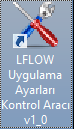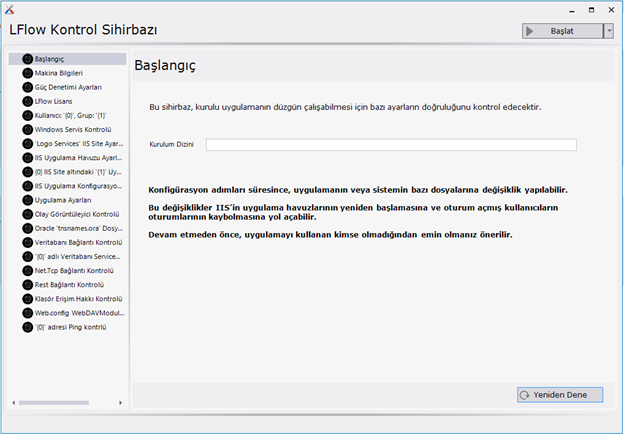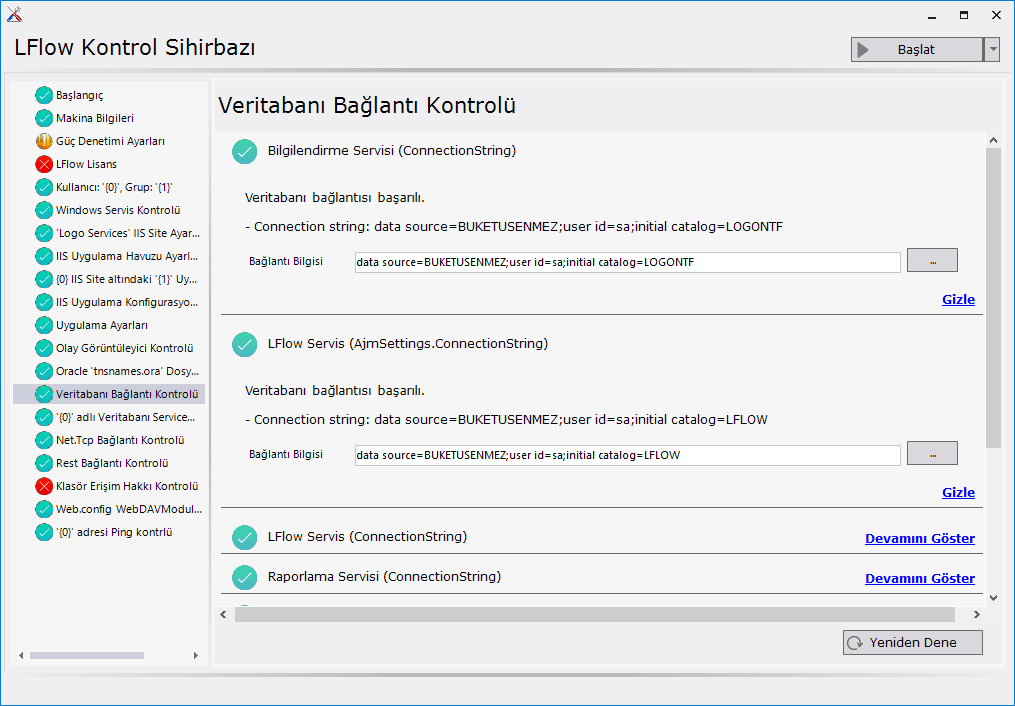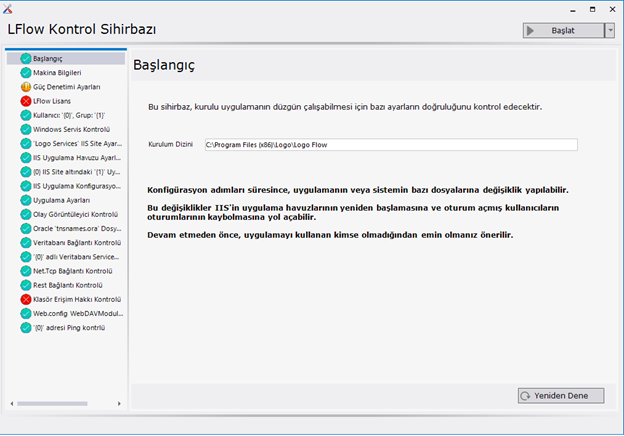Uygulama Ayarları kontrol aracı, LogoFlow uygulamasının stabil çalışabilmesi için gerekli olan IIS ve servis konfigurasyonlarının doğruluğunu kontrol etmek amacıyla tasarlanmış bir uygulamadır. LogoFlow'un çalışması sırasında konfigurasyon kaynaklı oluşabilecek hatalar tespit edilir, otomatik olarak düzeltilebilecekler uygulama tarafından düzeltir, diğer konfigurasyonlar için kullanıcılar yönlendirilir. Dokümanın devamındaki ikinci adımda otomatik düzeltilen konfigurasyonlar yer almaktadır.
1.14.0.18 versiyonu ile birlikte LogoFlow uygulamasının kurulumu ile masaüstüne Uygulama Ayarları Kontrol Aracı eklenmiştir. Uygulama admin olarak çalıştırılmaldır.
1.Kontrol Sihirbazı sağ üst köşedeki “Başlat” butonuna tıklandığında LogoFlow’un çalışması gereken konfigurasyonları kontrol eder.
2.Kontrol tamamlandığında hatalı konfigurasyonlar listede görüntülenir. Kontrol Sihirbazı çalıştırıldığında düzeltilebileceği konfigurasyonları düzeltir, düzeltme yapılan ayarlar ünlem işareti ile gösterilir.
Sistem Tarafından düzeltme yapılan ayarlar
- Performance Log Users, Performance Monitor Users, Event Log Readers kullanıcı gruplarına AJM servis kullanıcısının eklenmemiş ise eklenir.
- Net Tcp Port Sharing, Net Tcp Activator, LFlow DbDependency Service, Agent Service windows servisleri çalışmıyor ise başlatılır.
- IIS 'de LogoServices için gerekli konfigurasyonlar eksik ise düzeltilir.
- IIS'deki uygulamaların web.config ve app.config dosyaları kontrol edilir, eksik varsa düzeltme yapılır.
- Olay Görüntüleyici log tanımları eksik ise ekleme yapılır.
- Oracle tnsnames.ora dosyası eksik ise eklenir.
- Servislerin veritabanı tablolarında service broker enable= false ise true olarak değiştirilir.
- Servislerin veritabanı bağlantı bilgileri manuel değiştirilebilir.
Kullanıcının sunucu üzerinden manuel yaptığı düzeltmelerden sonra “Yeniden Dene” butonuna tıklayarak sorunun düzelme durumu kontrol edilebilir.
- Kurulum sonrası kontrolde rest yüklü olmasına rağmen hata veriyor olabilir. "Rest Bağlantı Kontrolü" hata verirse menüde bu kısım çift tıklandıktan sonra "Yeniden Dene" butonuna basılarak rest bağlantının tekrar kontrol edilmesi önerilir.